背面ドライブ・ケージのある背面図
このセクションでは、背面ドライブ・ケージがある背面図について説明します。
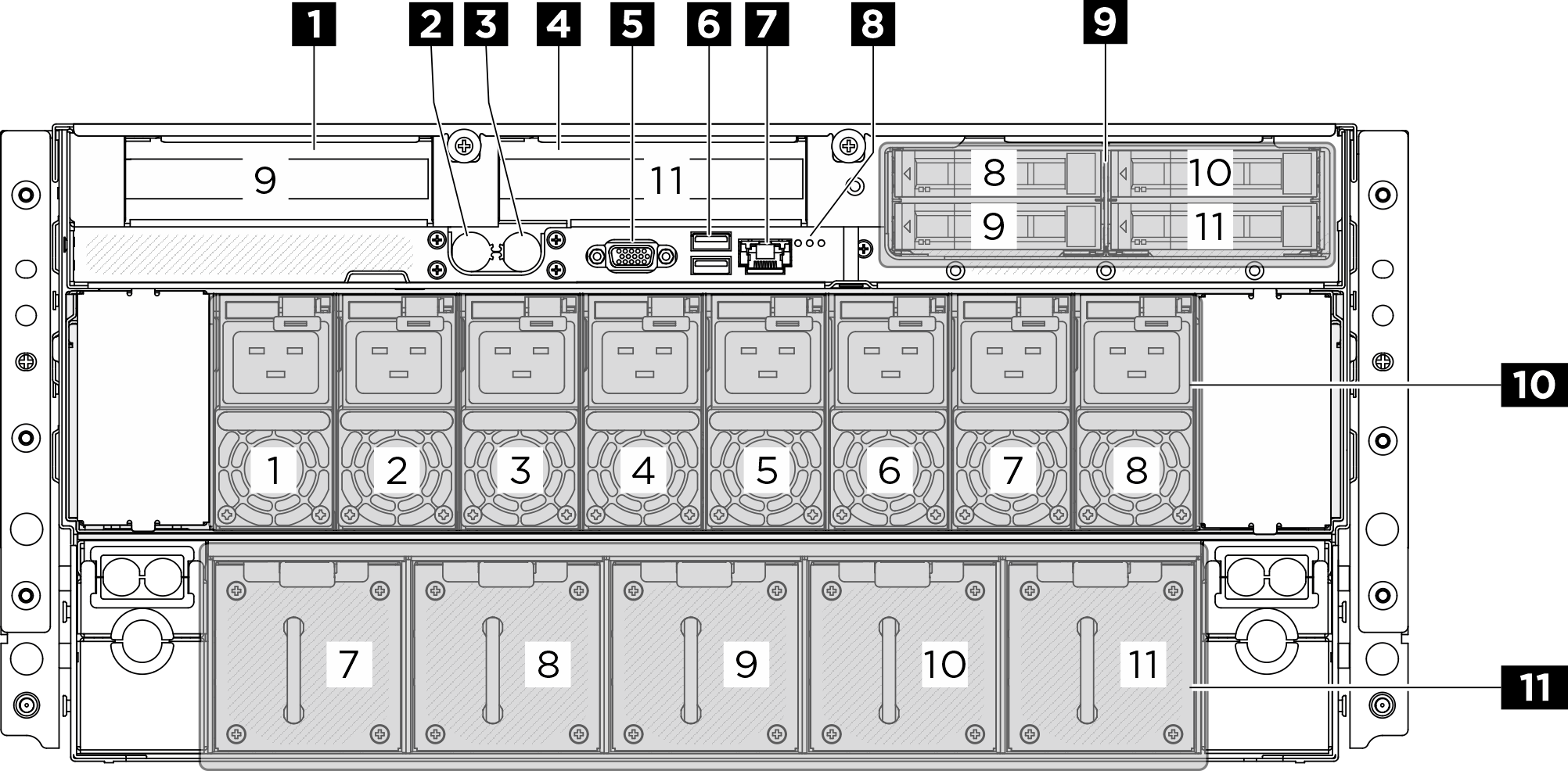
| 1 PCIe ライザー 1 (PCIe スロット 9) | 2 インレット・ホース |
| 3 アウトレット・ホース | 4 PCIe ライザー 3 (PCIe スロット 11) |
| 5 VGA コネクター | 6 USB 3.1 Gen 1 (5 Gbps) コネクター (合計 2 個のコネクター) |
| 7 XCC システム管理ポート (10/100/1000 Mbps RJ-45) | 8 位置 LED/システム・エラー LED/RoT エラー LED |
| 9 2.5 型ドライブ・ベイ (ベイ 8 ~ 11) | 10 パワー・サプライ・ユニット |
| 11 背面ファン |
1 / 4 PCIe ライザー 1 / PCIe ライザー 3
これらのライザーに PCIe アダプターを取り付けます。ライザーに対応する PCIe スロットについては、次の表を参照してください。
| PCIe ライザー | PCIe スロット |
|---|---|
| 1 PCIe ライザー 1 | スロット 9:
|
| 4 PCIe ライザー 3 | スロット 11: PCIe Gen5 x8、FH/HL |
2 / 3 インレットおよびアウトレット・ホース
Processor Neptune® Core Module には、2 本のホースがあり、多岐管に接続します。インレット・ホースはファシリティーからコールド・プレートに温水を搬送してプロセッサーを冷却し、アウトレット・ホースは Processor Neptune® Core Module から温水を排出してシステム冷却を実現します。
5 VGA コネクター
モニターをこのコネクターに接続します。
6 USB 3.1 Gen 1 (5 Gbps) コネクター
サーバーの背面には 2 つの USB 3.1 Gen 1 (5 Gbps) コネクターがあります。マウス、キーボード、その他のデバイスなどの USB デバイスは、これらのコネクターのいずれかに接続されます。
7 XCC システム管理ポート (10/100/1000 Mbps RJ-45)
サーバーには、Lenovo XClarity Controller (XCC) 機能専用の 10/100/1000 Mbps RJ-45 コネクターがあります。システム管理ポートを介して、イーサネット・ケーブルを使用してラップトップを管理ポートに接続し、Lenovo XClarity Controller に直接アクセスできます。サーバーのデフォルト設定と同じネットワークになるように、ラップトップの IP 設定を変更してください。専用の管理ネットワークは、管理ネットワーク・トラフィックを実動ネットワークから物理的に分離することによってセキュリティーを強化します。
8 識別 LED/システム・エラー LED/RoT エラー LED
背面 LEDについて詳しくは、背面システム LEDを参照してください。
9 2.5 型ドライブ・ベイ (ベイ 8 ~ 11)
これらのベイには、2.5 型 NVMe ドライブを取り付けます。詳しくは、2.5 型ホット・スワップ・ドライブの取り付けを参照してください。
10 パワー・サプライ・ユニット
パワー・サプライ・ユニットをこれらのベイに取り付け、電源コードを接続します。電源コードが正しく接続されていることを確認します。以下に、このシステムでサポートされている電源を示します。
- 2600 ワット Titanium、入力電力 200 ~ 240 Vac
パワー・サプライ LED の詳細については、パワー・サプライ LEDを参照してください。
11 背面ファン
このスペースに背面ファンを取り付けます。詳しくは、前面ファンの取り付けを参照してください。